به گزارش بازار، لوازم جانبی لپتاپ و کامپیوتر نقش مهمی در بهبود عملکرد و افزایش کارایی سیستمها دارند. از ماوس و کیبورد گرفته تا پرینتر و هارد اکسترنال، این تجهیزات جانبی به کاربران کمک میکنند تا تجربه بهتری از کار با سیستم خود داشته باشند. اما گاهی اوقات این لوازم جانبی دچار مشکلات و خرابیهایی میشوند که نیاز به عیبیابی و تعمیر دارند. در این مقاله، به بررسی چگونگی عیبیابی لوازم جانبی مختلف لپتاپ و کامپیوتر میپردازیم و در پایان به معرفی سایتی برای تعمیر این لوازم جانبی خواهیم پرداخت.
مشکلات رایج لوازم جانبی و روشهای عیبیابی
- ماوس
مشکلات رایج:
- حرکت نکردن نشانگر ماوس
- کلیک نکردن دکمهها
- قطع و وصل شدن مکرر
روشهای عیبیابی:
- بررسی اتصالات: اطمینان حاصل کنید که کابل ماوس به درستی به پورت USB متصل است. در صورت استفاده از ماوس بیسیم، بررسی کنید که باتریها سالم باشند و دانگل USB به درستی در پورت قرار گرفته باشد.
- تست در پورتهای دیگر: ماوس را به پورتهای USB دیگر متصل کنید تا مطمئن شوید مشکل از پورت USB نیست.
- بهروزرسانی درایورها: درایورهای ماوس را از وبسایت تولید کننده دانلود و نصب کنید.
- تمیز کردن ماوس: در صورتی که ماوس نوری است، لنز نوری آن را با یک پارچه نرم تمیز کنید.
- کیبورد
مشکلات رایج:
- کار نکردن کلیدها
- تایپ اشتباه حروف
- قطع و وصل شدن مکرر
روشهای عیبیابی:
- بررسی اتصالات: مطمئن شوید که کابل کیبورد به درستی به پورت USB یا PS/۲ متصل شده است.
- تست در پورتهای دیگر: کیبورد را به پورتهای دیگر متصل کنید.
- تمیز کردن کیبورد: با استفاده از هوای فشرده، گرد و غبار و ذرات موجود بین کلیدها را پاک کنید.
- بهروزرسانی درایورها: درایورهای کیبورد را از وبسایت تولید کننده دانلود و نصب کنید.
- پرینتر
مشکلات رایج:
- چاپ نکردن
- گیر کردن کاغذ
- کیفیت پایین چاپ
روشهای عیبیابی:
- بررسی اتصالات: اطمینان حاصل کنید که کابل پرینتر به درستی به پورت USB متصل شده و پرینتر روشن است.
- بررسی کارتریجها: مطمئن شوید که کارتریجهای جوهر یا تونر پرینتر کافی هستند و به درستی در جای خود قرار گرفتهاند.
- تمیز کردن پرینتر: هدهای چاپ را با استفاده از دستورالعملهای تولید کننده تمیز کنید.
- بهروزرسانی درایورها: درایورهای پرینتر را از وبسایت تولید کننده دانلود و نصب کنید.
- هارد اکسترنال
مشکلات رایج:
- شناسایی نشدن توسط سیستم
- سرعت پایین انتقال داده
- قطع و وصل شدن مکرر
روشهای عیبیابی:
- بررسی اتصالات: اطمینان حاصل کنید که کابل USB به درستی متصل شده است.
- تست در پورتهای دیگر: هارد اکسترنال را به پورتهای USB دیگر متصل کنید.
- بررسی سلامت هارد: از نرمافزارهای تست هارد مانند CrystalDiskInfo برای بررسی سلامت هارد استفاده کنید.
- بهروزرسانی درایورها: درایورهای مربوط به هارد اکسترنال را بهروزرسانی کنید.
- مانیتور
مشکلات رایج:
- نمایش ندادن تصویر
- کیفیت پایین تصویر
- قطع و وصل شدن تصویر
روشهای عیبیابی:
- بررسی اتصالات: مطمئن شوید که کابلهای HDMI، VGA یا DisplayPort به درستی متصل شدهاند.
- تست با سیستم دیگر: مانیتور را به یک سیستم دیگر متصل کنید تا مطمئن شوید مشکل از مانیتور نیست.
- تنظیمات نمایشگر: از تنظیمات نمایشگر در سیستم عامل برای بهبود کیفیت تصویر استفاده کنید.
- بررسی کارت گرافیک: مطمئن شوید که کارت گرافیک به درستی در اسلات خود قرار گرفته و درایورهای آن بهروز هستند.
راهنمایی برای عیبیابی تخصصی
عیبیابی لوازم جانبی لپتاپ و کامپیوتر میتواند چالشبرانگیز باشد و نیاز به دانش و مهارتهای خاصی دارد. با پیروی از روشهای ارائه شده در این مقاله، میتوانید بسیاری از مشکلات رایج را شناسایی و رفع کنید. از بررسی اتصالات و بهروزرسانی درایورها گرفته تا استفاده از نرمافزارهای تست و بررسی سلامت سختافزار، هر یک از این مراحل میتواند به بهبود عملکرد لوازم جانبی شما کمک کند.
در برخی موارد، ممکن است نیاز به تعویض قطعات یا تعمیرات تخصصی لوازم جانبی داشته باشید. برای این منظور، میتوانید از سایتهای معتبر برای خرید قطعات یا دریافت خدمات تعمیر استفاده کنید. یکی از سایتهای معتبر در این زمینه، سایت "ال تی پارت" است. این سایت انواع قطعات یدکی برای لپتاپها و کامپیوترها را عرضه میکند و میتوانید از خدمات مشاوره و تعمیرات تخصصی آن نیز بهرهمند شوید.




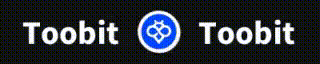










نظر شما